PPT文本如何快速添加排版层级?
来源:网络收集 点击: 时间:2024-07-18【导读】:
PPT中的文本如何快速添加排版层级?文本的排版等级是可以通过项目编号来实施的,但是如何快速切换,这个就需要用到快捷键,一起来看看小编的操作吧。工具/原料more ASUS华硕W508L Windows8系统 office 2016版本方法/步骤1/5分步阅读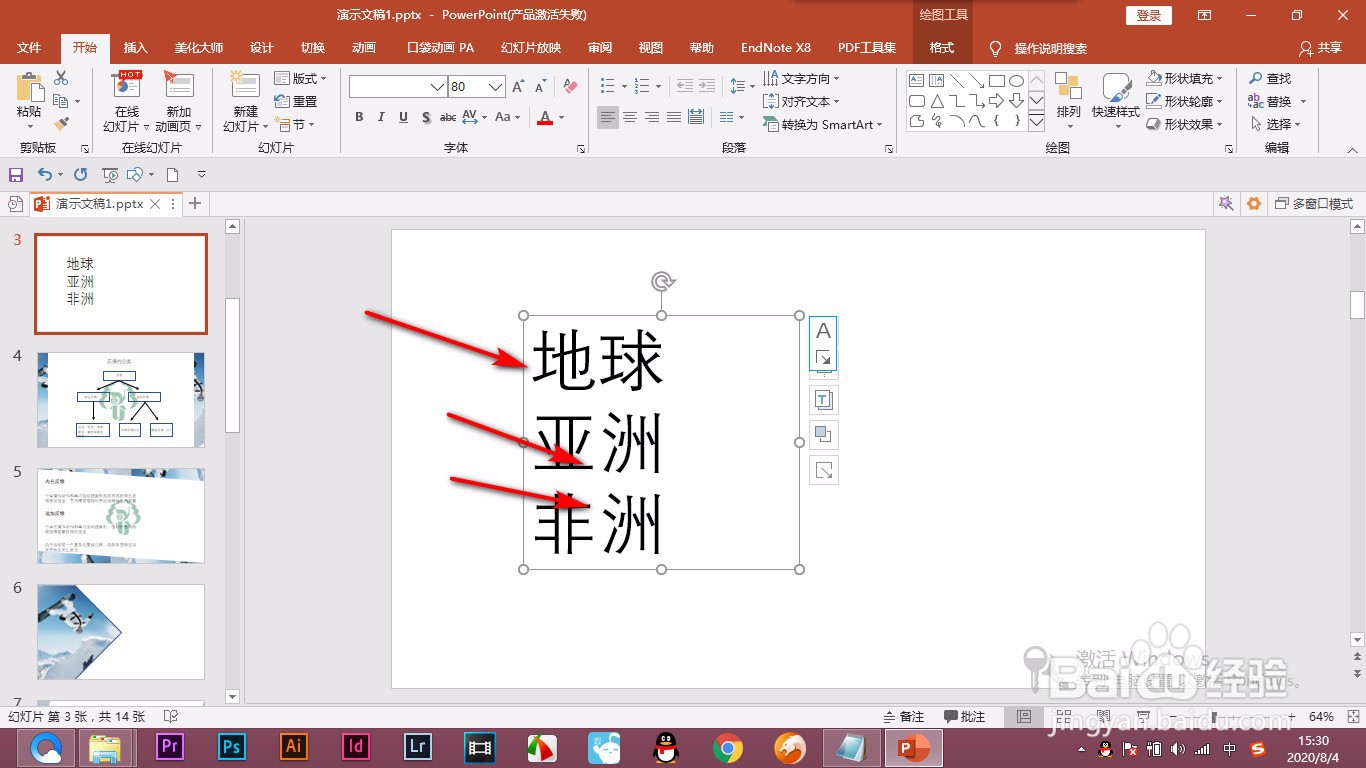 2/5
2/5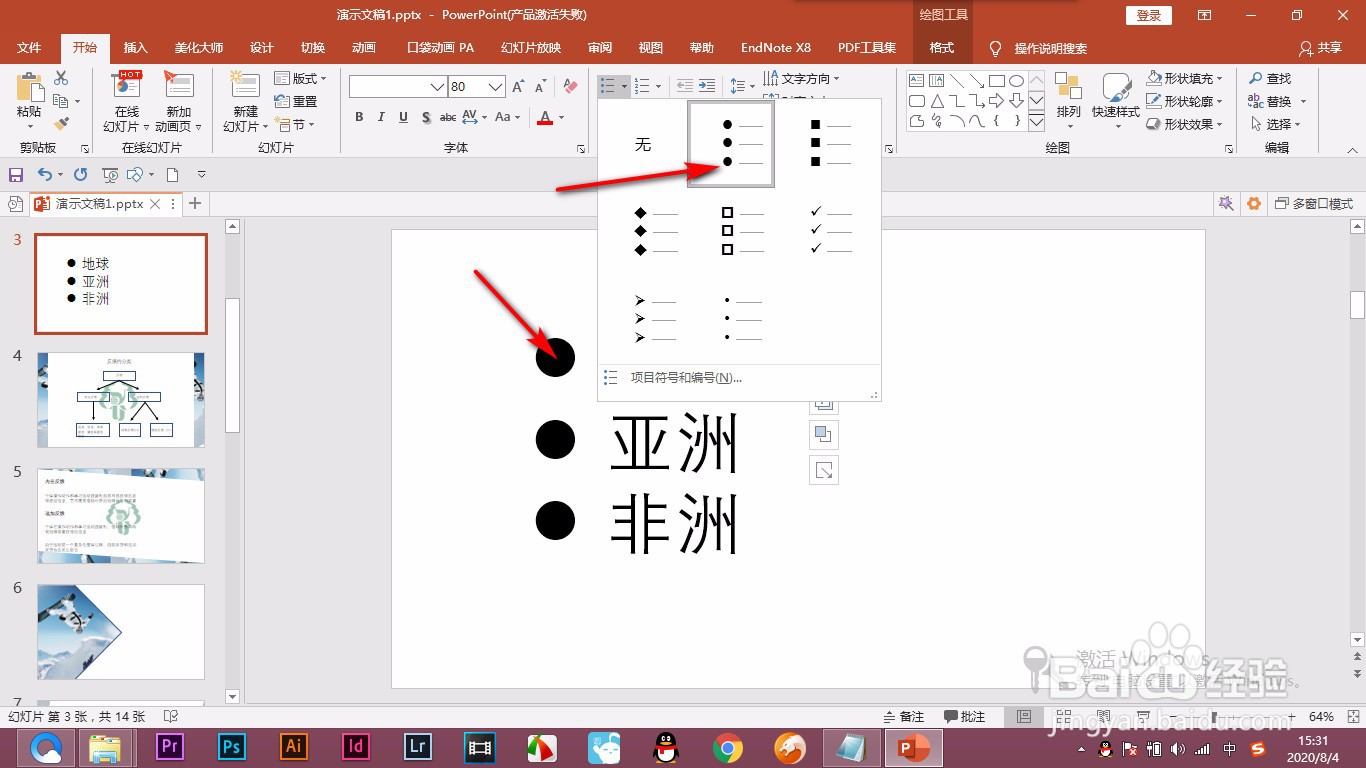 3/5
3/5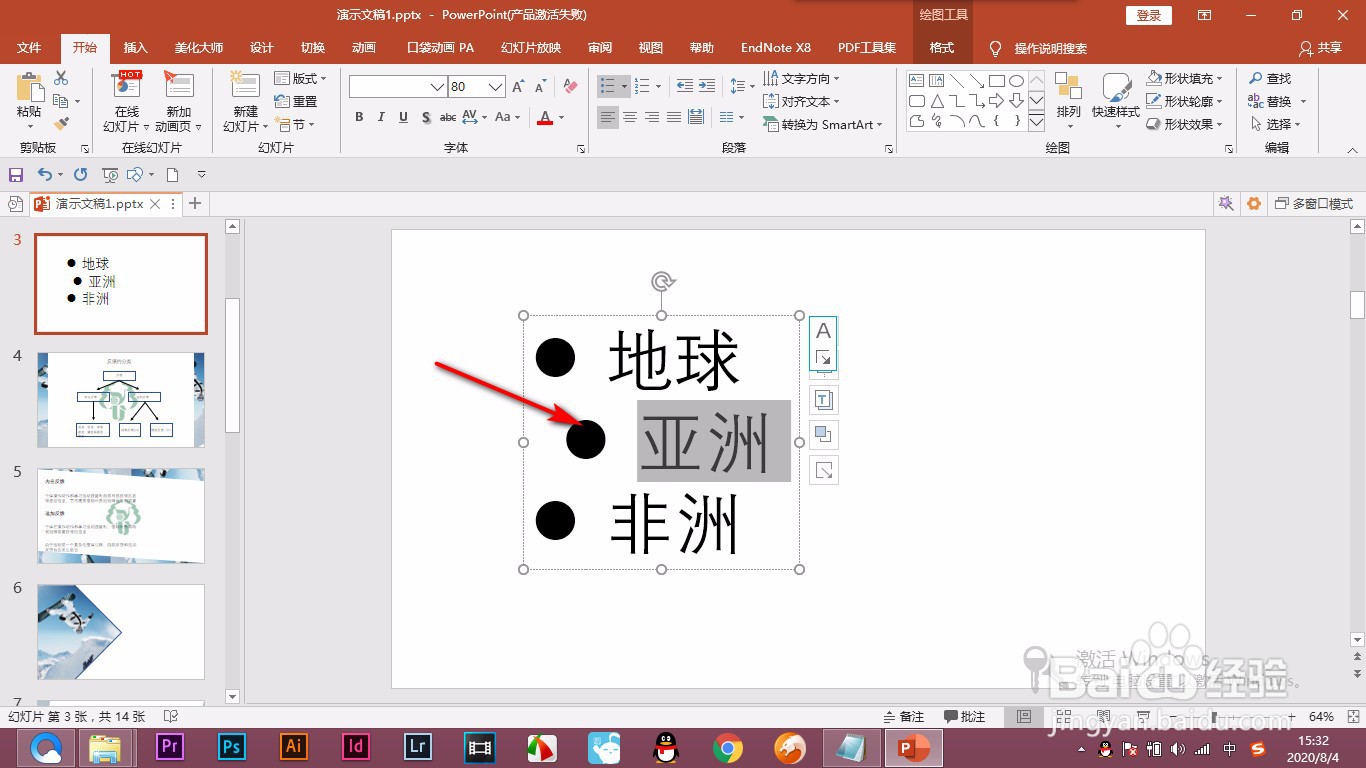 4/5
4/5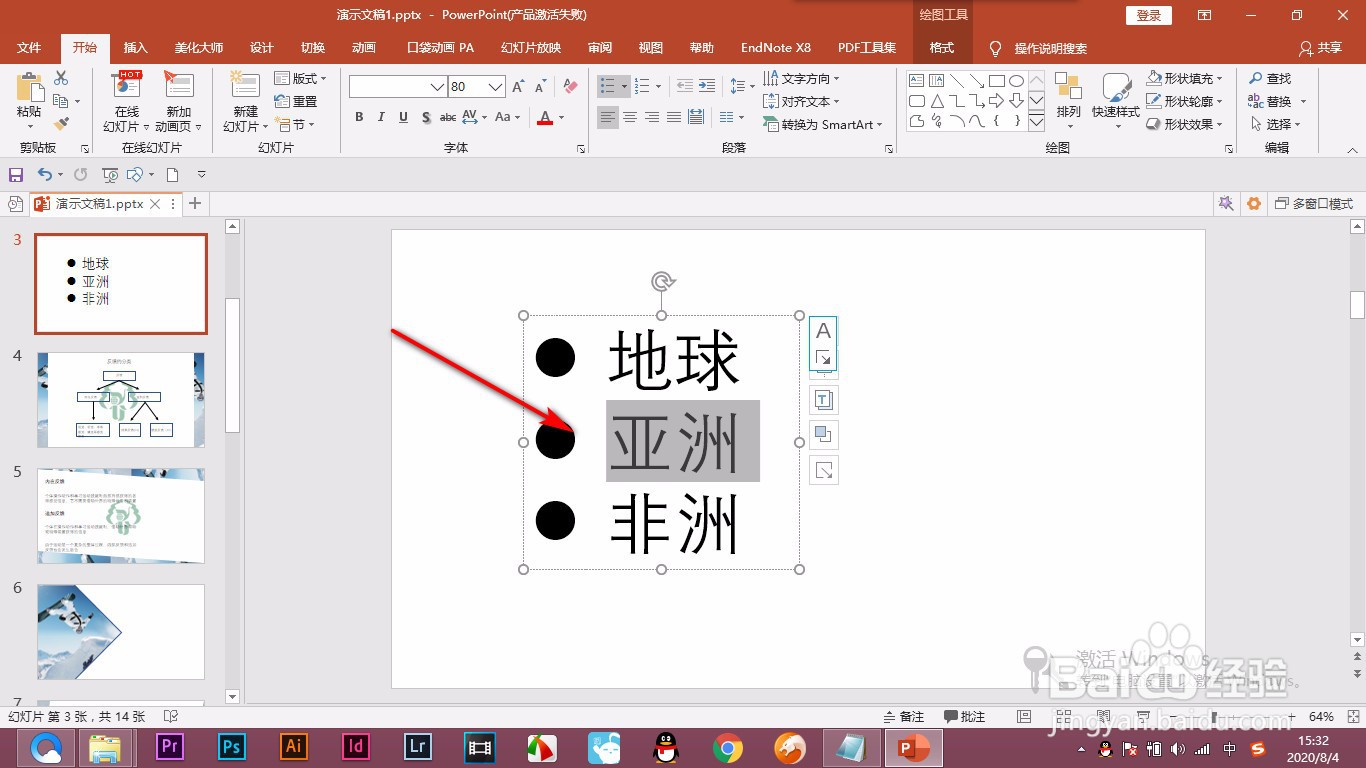 5/5
5/5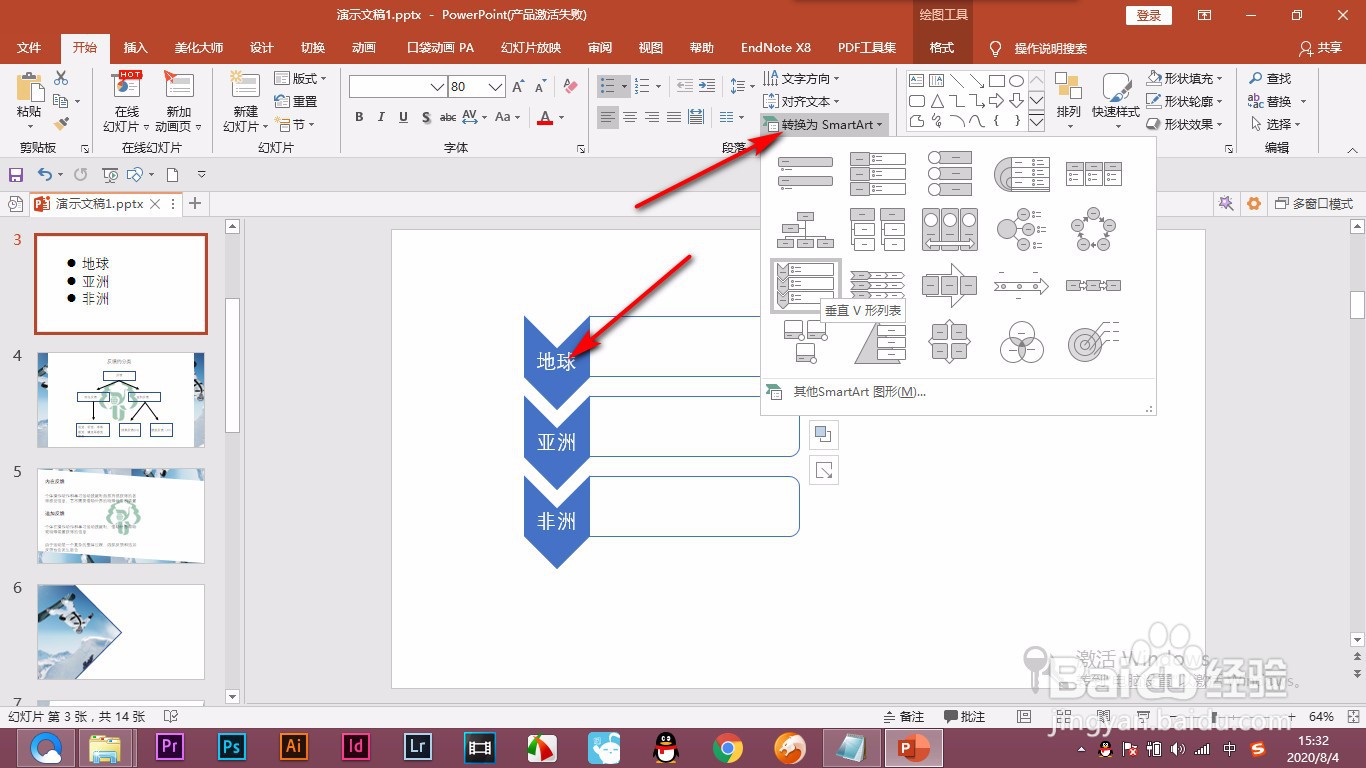 总结1/1
总结1/1
1.首先我们在文本框里面输入三个名词,但是这并不是并列关系。
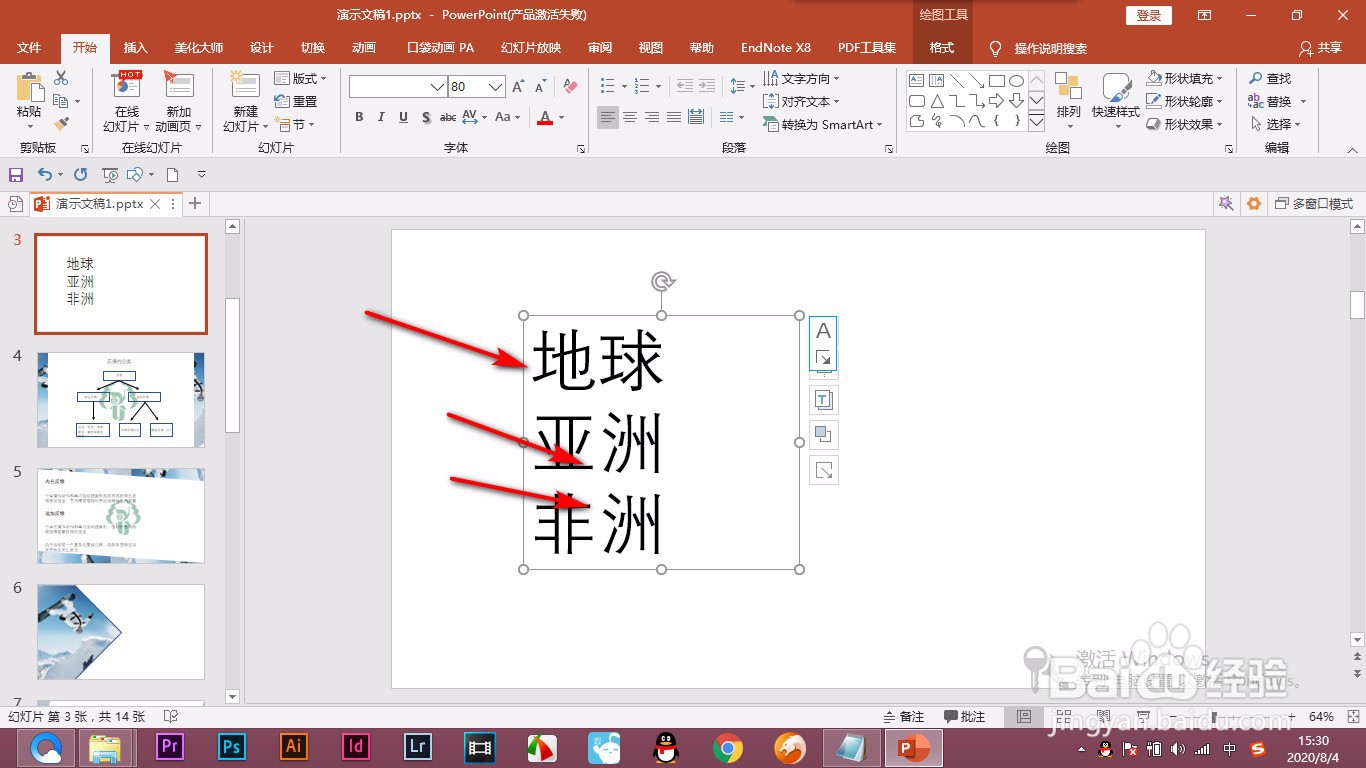 2/5
2/52.用鼠标将其全部刷黑,然后点项目符号中的一个项目符号。
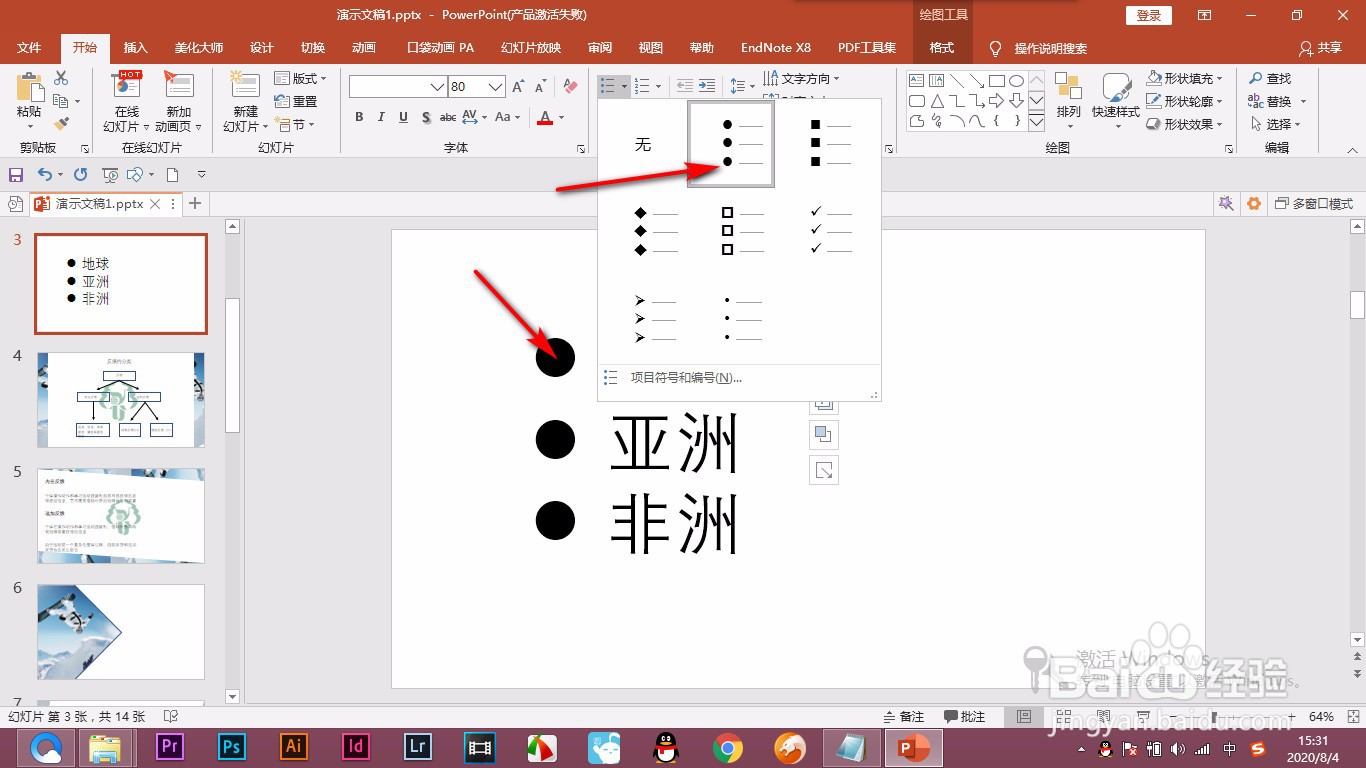 3/5
3/53.然注意亚洲是在地球的下一级,所以我们将文字刷黑,然后按快捷键——tab键就可以调到下一级了。
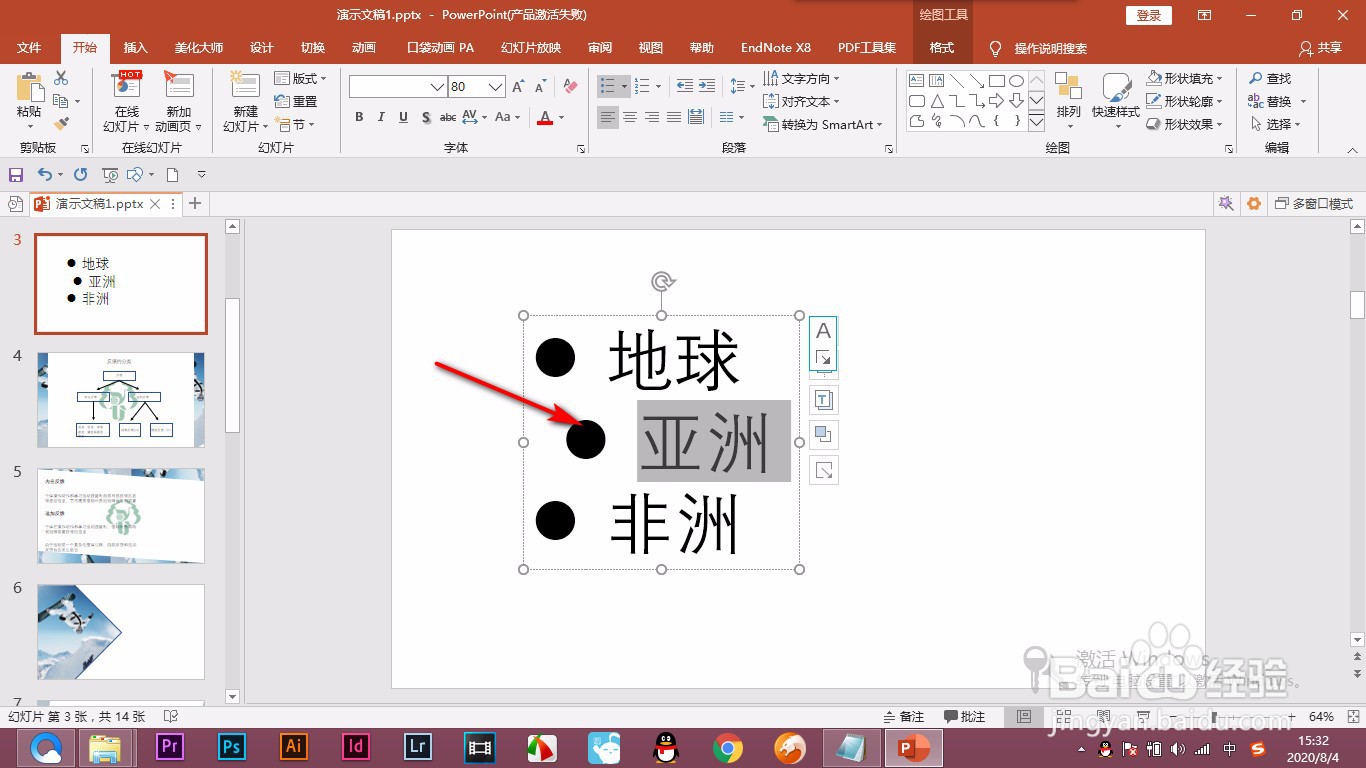 4/5
4/54.如果是上调一级,就在选中的状态下按shift加tab键,就会往上走一级了,这个是非常方便。
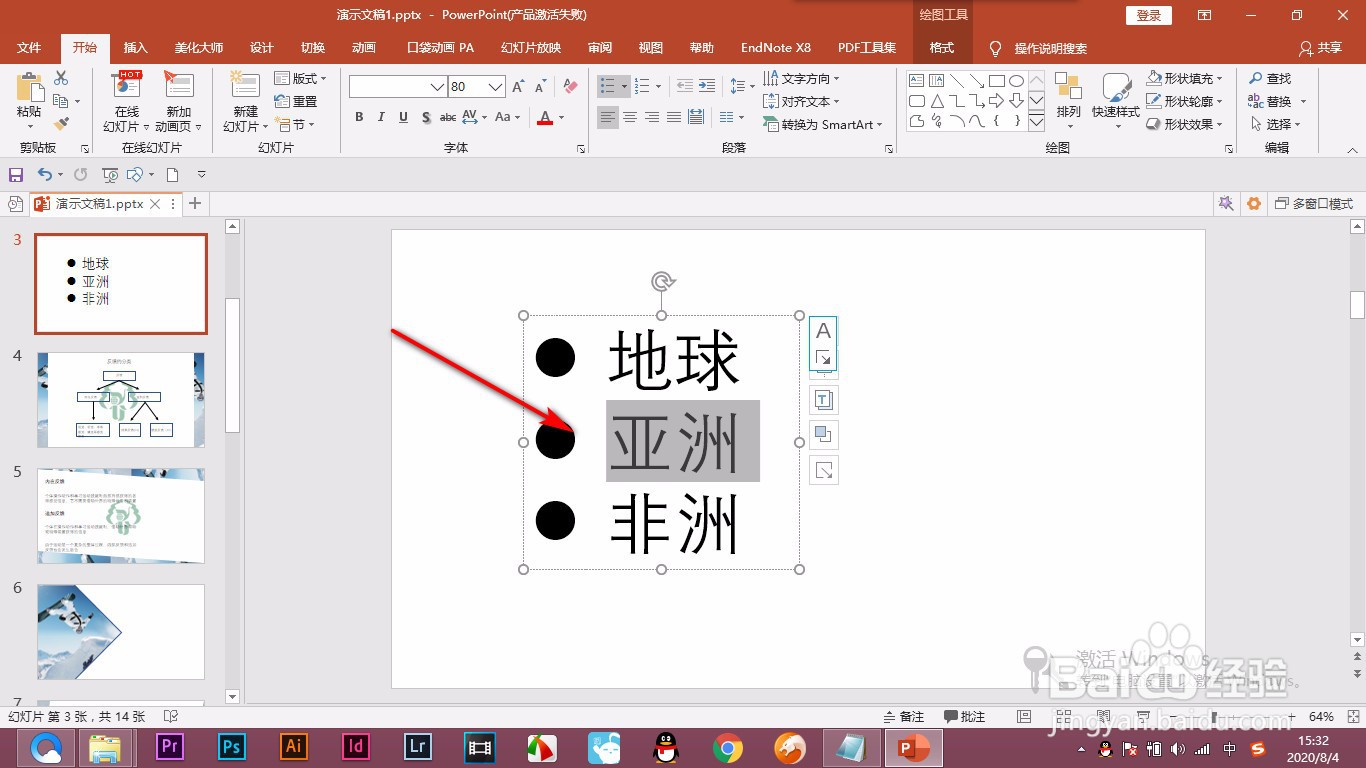 5/5
5/55.文本添加好项目符号做好层级后,可以直接转换为smart art图形,这样就非常有条理性了。
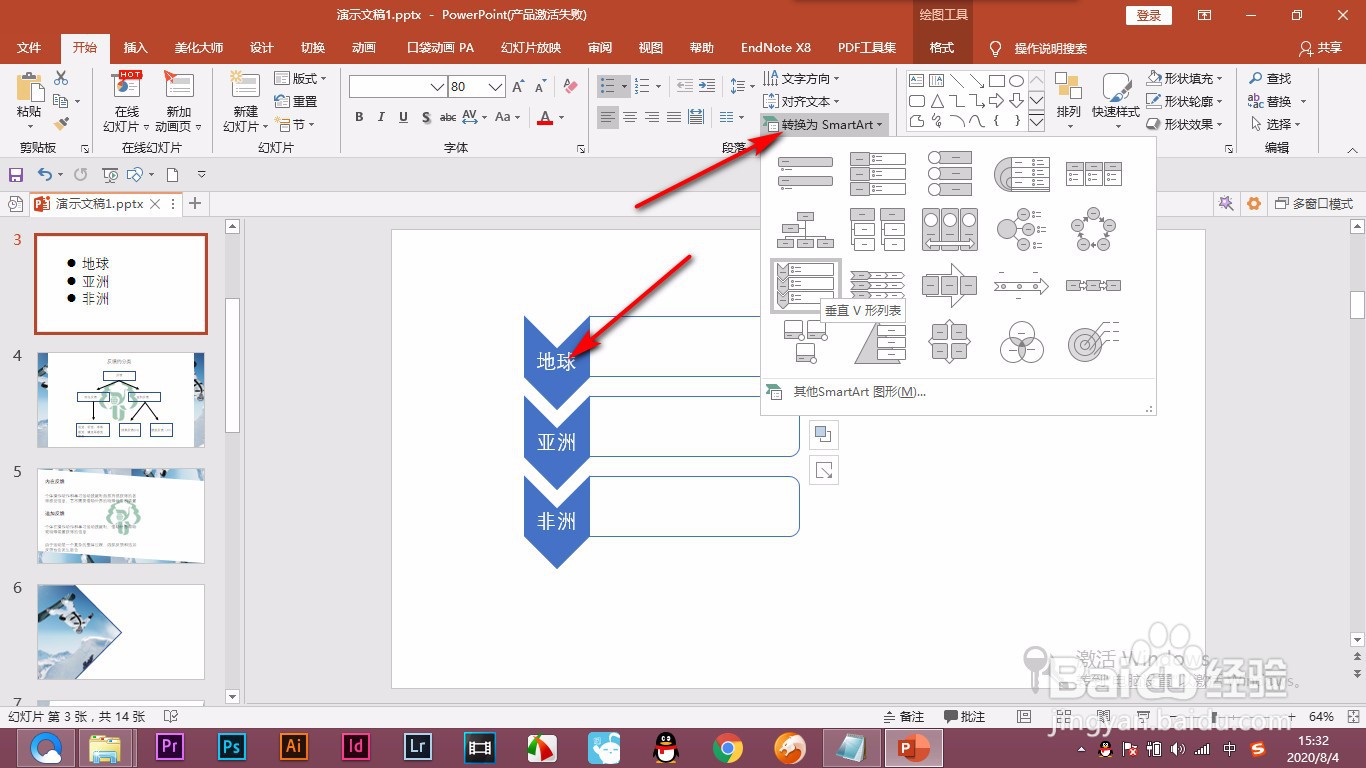 总结1/1
总结1/11.首先我们在文本框里面输入三个名词,但是这并不是并列关系。
2.用鼠标将其全部刷黑,然后点项目符号中的一个项目符号。
3.然注意亚洲是在地球的下一级,所以我们将文字刷黑,然后按快捷键——tab键就可以调到下一级了。
4.如果是上调一级,就在选中的状态下按shift加tab键,就会往上走一级了,这个是非常方便。
5.文本添加好项目符号做好层级后,可以直接转换为smart art图形,这样就非常有条理性了。
注意事项我们将文字刷黑,然后按快捷键——tab键就可以调到下一级了。
在选中的状态下按shift加tab键,就会往上走一级了,这个是非常方便。
PPT文本层级版权声明:
1、本文系转载,版权归原作者所有,旨在传递信息,不代表看本站的观点和立场。
2、本站仅提供信息发布平台,不承担相关法律责任。
3、若侵犯您的版权或隐私,请联系本站管理员删除。
4、文章链接:http://www.1haoku.cn/art_966618.html
上一篇:炉石传说作战武器怎么过
下一篇:OPPO手机如何开启NFC功能
 订阅
订阅